Windows下的git服务器搭建
时间一晃又是两个月过去了,我好像在写博客这方面有点懒,= 。=
主要也是没啥好写的,项目上的事情又不能写,能写的东西实在太少。
前两个月领导花巨资申请了一个服务器,让我搞git服务器来管理代码,花了几天时间服务器搭建好了。但是这个博客因为种种原因拖到了现在,其实之前在某个破旧的服务器上搭建过Ubuntu下的git服务器,但是领导不喜欢Linux操作系统让我在Windows下搞,没得法只能照办。(后续应该会更新Ubuntu下搭建git服务器的博客吧) 花絮结束,接下来是正文。
*********************** 我是以Windows server 2016 为例 ***********************
1.下载Java
去官网随便下一个。 //注意点: JDK 和JRE都要下, JRE后面有用到
2.给Java设置环境变量
右键计算机-属性-高级系统设置-高级-环境变量
新建变量名 JAVA_HOME 值 C:\Program Files\Java\jdk1.8.0_65 (实际按照自己的真实路径来)
新建变量名 CLASSPATH 值 .%JAVA_HOME%\lib\dt.jar;%JAVA_HOME%\lib\tools.jar (我自己的前面有个点,有的博客没有点,具体要不要可以试试)
找到path变量 编辑 在结尾处添加 %JAVA_HOME%\bin;%JAVA_HOME%\jre\bin
如果设置OK了可以打开命令行输入javac试试,如果出现如下信息则说明安装成功。

3.下载gitblit
www.gitblit.com
4.稍微配置一下gitblit
下载完成之后解压就可以了,免安装软件。如下图
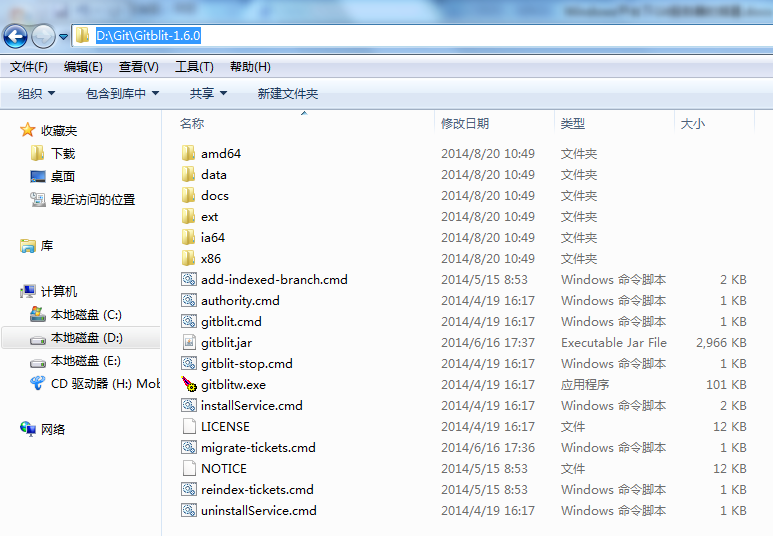
建立一个文件夹来储存资料,比如 D:\Git\Git_file_save
找到Git/data目录下的 gitblit.properties 并编辑
1. git.repositoriesFolder=D:\Git\Git_file_save (设置资料库路径,这里以我的为例)
2. server.httpPort = 80 (上面提示的80或者8080)
3. server.httpBindInterface = 192.168.123.123 (填写做服务器的机子的IPV4地址)
4. server.httpsBindInterface = localhost
5.保存退出
回到gitblit目录下,双击运行gitblit.cmd 如果成功截图如下
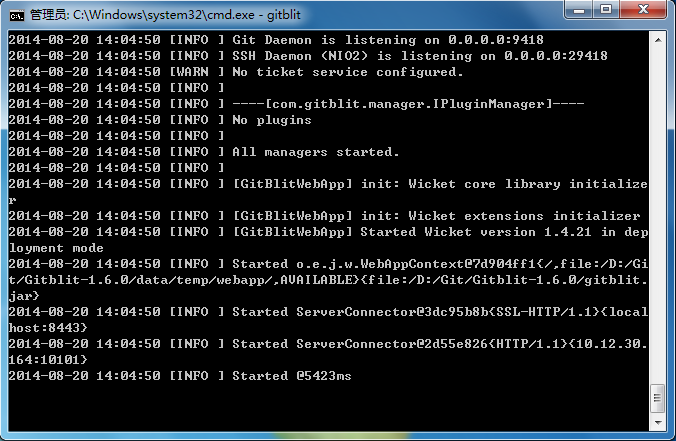
打开浏览器输出之前的IPV4地址即可访问 192.168.123.123 (后面加不加:80都无所谓)如果是同一网段的其他机器访问的话,服务器记得关闭防火墙。不关也可以,防火墙出站入站里面把port分好,之后每个项目的端口都不同,记得在出入站规则里面加入。
PS:出入站规则在 Windows防火墙--高级设置--入站规则/出站规则--新建规则(类型选端口)里面添加。

账号密码都是admin 此账号为管理员账号
这样就算成功开启了服务器,并且可以正常访问。缺点就是这个cmd窗口一旦关闭那么服务器就会关闭,每次服务器开机需要手动打开这个cmd ,非常麻烦,所以建议添加至Windows service 里面让它开机自启比较好
5.以Windows server 方式启动gitblit
回到gitblit目录下 编辑installService.cmd
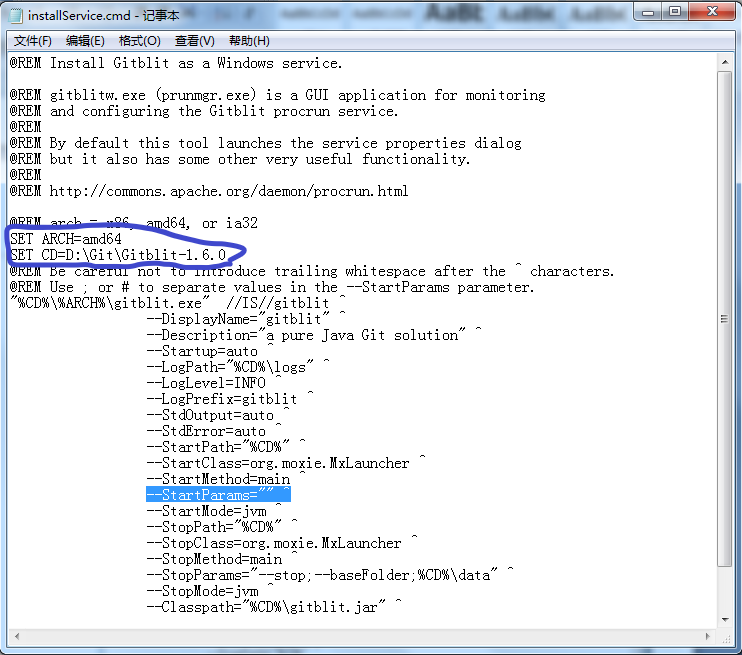
注意里面的三个地方 SET ARCH = x86 (有的说64位的是amd64,32位系统的就x86,又有的说amd64兼容性不好,反正我最后是64位的处理器64位的系统用的x86)
SET CD =D:\Git\Git_file_save (资料库路径,这里以我的为例)
StartParams参数给空,保持然后管理员身份运行该批处理文件。然后打开Windows服务可以看到一个叫gitblit的服务,如图
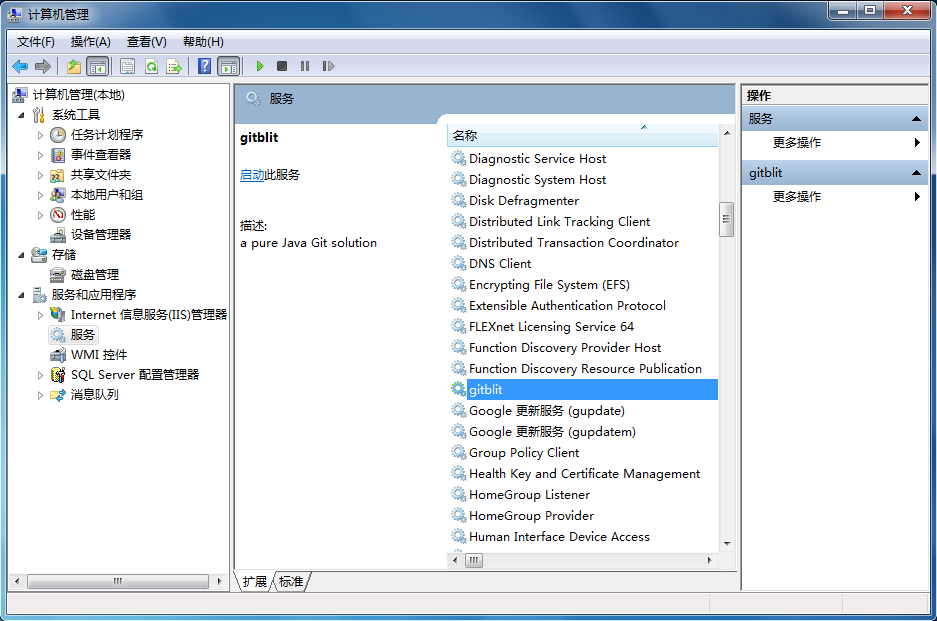
但是是未启用的状态,点击启用的话有可能会报错。(我就是卡在这里卡了好久)
首先管理员身份运行软件根目录下的gitblitw.exe
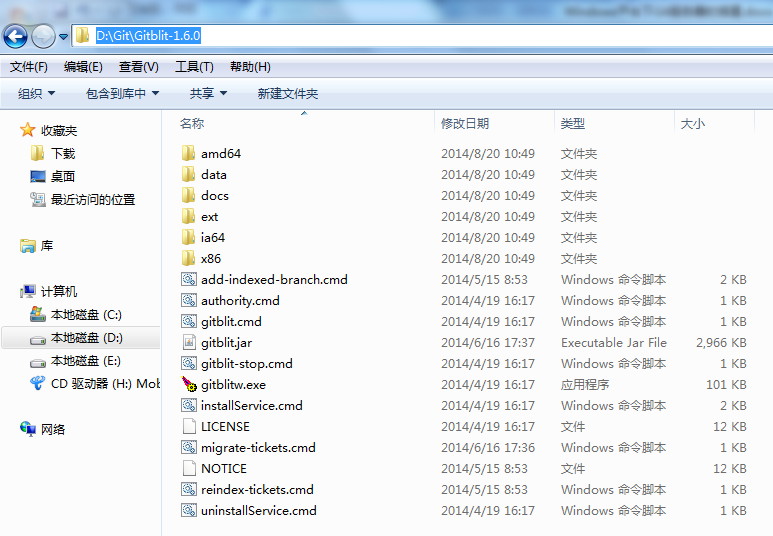
如下图 Service status 会显示当前服务器状态,点击start看看能否成功启动,如果不能成功启动则需要检查一下菜单栏里面Java里面的第一个文件路径,我当时没有装JRE,用的是JDK里面的jvm.dll 结果死活启动不了,搞了很久 换个JRE的jvm.dll就好了。这里应该是需要搞成合适的jvm.dll才能启动服务,给大家踩了个坑,,直接把JRE JDK都装了就啥事没有一路顺畅。
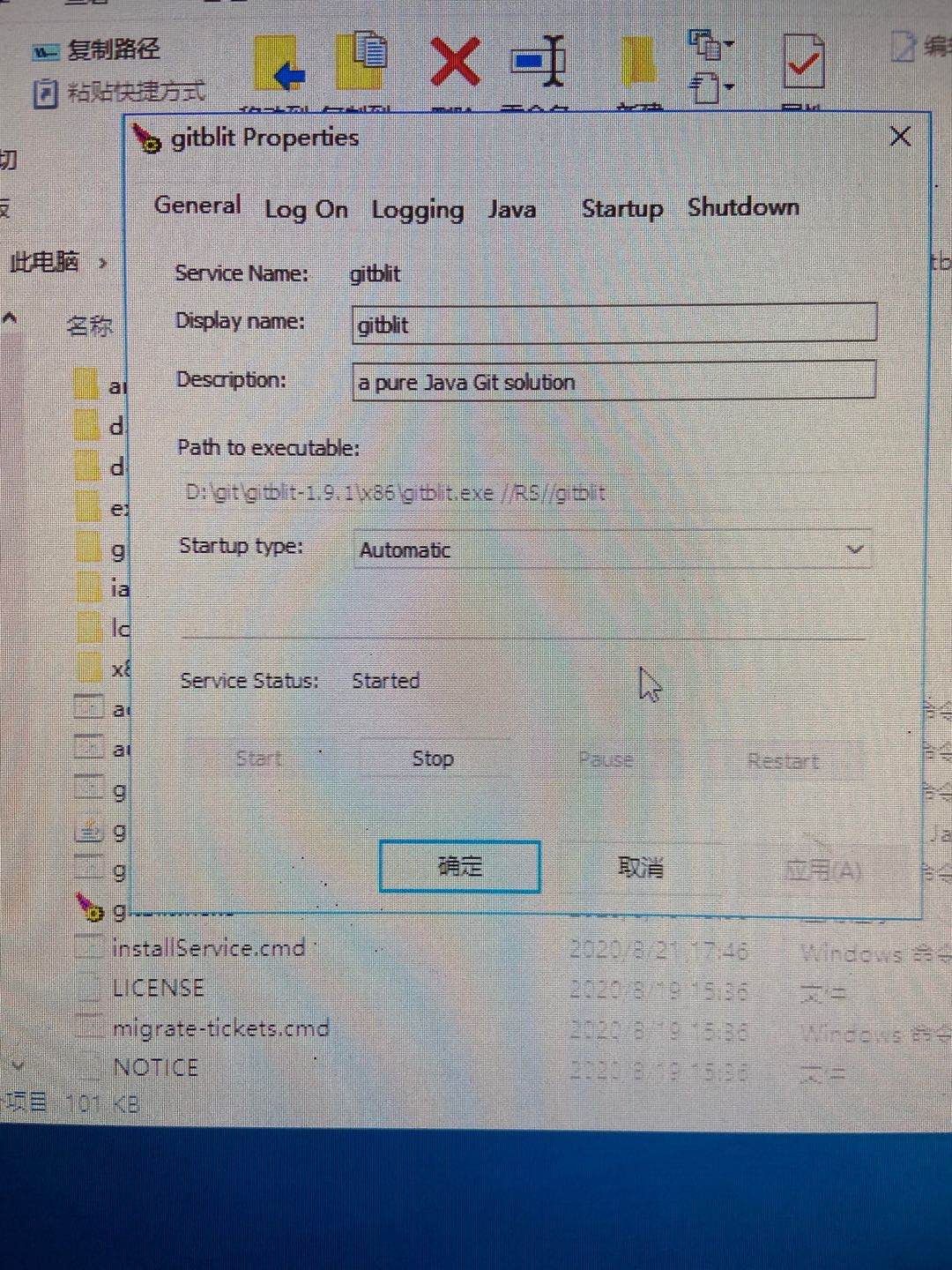
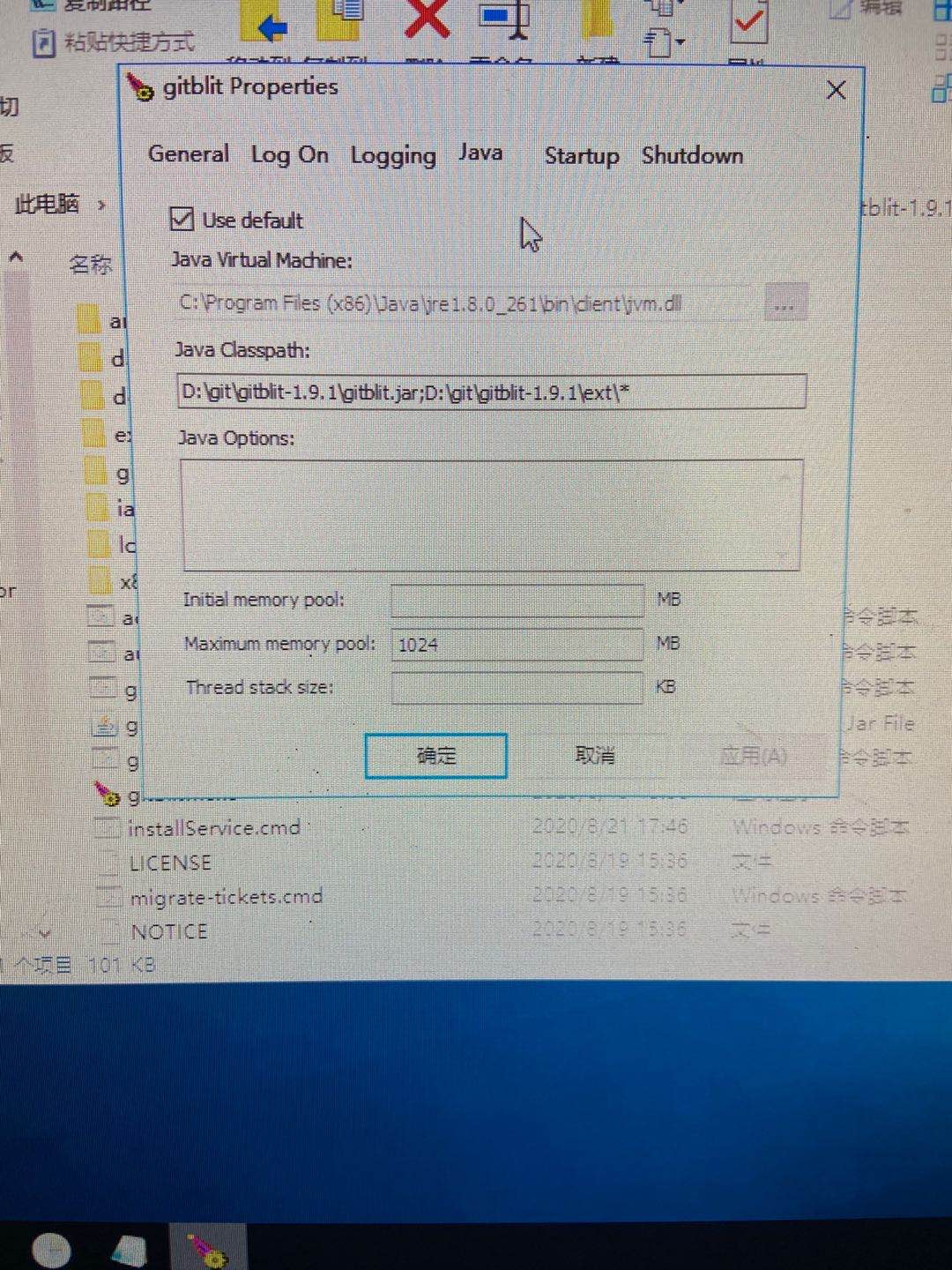
至此,一旦service status 状态是 stared 。说明服务已经搞好,从此服务器只要不关机,后台就会一直保持这个gitblit服务是启动的。重启开机什么的也会自动启用这个服务,十分人性化。
git 服务器的搭建就是这些,容易被坑的地方我也全部指出来了。下一个博客会就我个人水平来简要分享一下git怎么使用,不过更新得随缘了
o(* ̄▽ ̄*)ブ
Windows下的git服务器搭建的更多相关文章
- 【转】Windows平台下Git服务器搭建
Windows平台下Git服务器搭建 Posted on 2015-05-18 21:29 阿祥当码农 阅读(7637) 评论(0) 编辑 收藏 该文章转自:http://www.codeceo.co ...
- Windows 平台下Git 服务器搭建
由于项目中一直在使用git作为版本管理,自己对git的理解.使用都还不是怎么的熟悉,所以准备深入了解一下git及一些常用命令的使用,于是干脆把服务端架上,通过自己的PC作为服务端同时作为客户端的角色进 ...
- Windows平台下Git服务器搭建--------gitblit
Windows(server)平台下Git服务器搭建 第一步:下载Java,安装,配置环境变量. 第二步:下载Gitblit.下载地址:http://www.gitblit.com/ 第三步:解压缩下 ...
- Windows下配置Git服务器和客户端 超全
为了配合Redmine使用,特地用Git来做版本控制. Git Candy© 是一个基于ASP.NET MVC的Git分布式版本控制平台,Git Candy的目标是轻松干掉Bonobo,逐渐追赶Git ...
- Windows下配置Git服务器和客户端
http://www.cnblogs.com/lwme/archive/2012/12/25/configuring-git-server-and-client-on-windows.html] 选择 ...
- Windows平台下Git服务器搭建
第一步:下载Java,下载地址:http://www.java.com/zh_CN/ 第二步:安装Java.安装步骤不再详述. 第三步:配置Java环境变量. 右键”计算机” => ”属性” = ...
- windows下的BT服务器搭建方案
BT下载可以说是目前网络上最流行的P2P文件共享方式了.BT服务器相比于FTP服务器有许多优势,其中最重要的一点就是BT服务器不受服务器带宽和连接到服务器用户数量的限制,能够提供高速的下载服务.今天, ...
- Windows下Git服务器搭建[转]
Windows下Git服务器搭建 作为对前两天Git服务器搭建的一个整理,我想分别从服务端和客户端两个角度来记录下整个搭建过程,为了达到目标,我们需要哪些操作. (一)服务端软件和账号的安装配置 ...
- Windows下基于http的git服务器搭建-gitstack
版权声明:若无来源注明,Techie亮博客文章均为原创. 转载请以链接形式标明本文标题和地址: 本文标题:Windows下基于http的git服务器搭建-gitstack 本文地址:http: ...
随机推荐
- springboot x.x.x RELEASE pom 第一行报错解决办法
springboot x.x.x RELEASE pom 第一行报错解决办法 在pom.xml 文件的properties中加入maven jar插件的版本号 <properties> & ...
- sudo提权,ansible批量给所有主机创建系统账户,授权
sudo(superuser or another do)让普通用户可以以超级管理员或其他人的身份执行命令. sudo基本流程如下: 1.管理员需要先授权(修改/etc/sudoers文件) 2.普通 ...
- 关于LLVM源码在Linux下编译的过程
1. 最好在gitee上查找llvm的源码或者直接git clone https://gitee.com/uniquesquirrel/llvm-project.git,是和github上的llvm项 ...
- Django 多页面间参数传递用session方法(Django七)
由一个页面跳转至另一个页面可以有render中携带几个参数,如下:照上例便在跳转到homepage页面后使用传递的四个参数了 但问题是如何在由homepage跳转到其他页面时仍可以使用这四个参数呢?我 ...
- [极客大挑战 2019]Havefun wp
很少见的很简单的一道题 查看源代码 获得一段被注释的代码 直接?cat=dog即可得flag
- linux 信号机制
文章目录 1. 实时信号非实时信号 2. 信号状态: 3. 信号生命周期: 4. 信号的执行和注销 信号掩码和信号处理函数的继承 信号处理函数的继承 信号掩码的继承 sigwait 与多线程 sigw ...
- [Binder深入学习二]Binder驱动——基础数据结构二
Userspace和KernelSpace进行交互时,大部分命令是通过 ioctl 实现的,在这个过程中,最重要的一个便是 BINDER_WRITE_READ 命令了. #define BINDER_ ...
- linux定时重启服务器
需求说明 系统配置低了,且应用程序内一直在执行定时任务,在程序运行一段时间后,发现接口请求会变得很慢,需要每天定时凌晨重启服务器 脚本实现 1. linux 终端输入crontab -e,添加定时任务 ...
- canvas学习作业,模仿做一个祖玛的小游戏
这个游戏的原理我分为11个步骤,依次如下: 1.布局, 2.画曲线(曲线由两个半径不同的圆构成) 3.画曲线起点起始圆和曲线终点终止圆 4.起始的圆动起来, 5.起始的圆沿曲线走起来 6.起始的圆沿曲 ...
- Debian、kali类虚拟机网络设置
Linux发行版分类 先说一下Linux发行版的分类,因为不同的发行版,各自设置的网络的方式就不相同, - 我常用的Linux发行版 -- Debian --- debian --- ubuntu - ...
